Client géré : gestion du menu Trousseau dans le gestionnaire de groupe de travail
Cet article vous explique comment gérer le menu Trousseau dans le gestionnaire de groupe de travail.
Vous pouvez gérer le menu Trousseau dans le gestionnaire de groupe de travail et choisir, depuis cet endroit, de l’afficher ou non dans la barre des menus de l’utilisateur.
Suivez la procédure ci-dessous pour gérer le menu Trousseau dans le gestionnaire de groupe de travail.
Dans le gestionnaire de groupe de travail, sélectionnez l’élément que vous souhaitez gérer.
Cliquez sur Préférences dans la barre d’outils supérieure, puis sur l’onglet Détails.
Si vous ne l’avez pas déjà fait, importez les fichiers manifestes liés aux préférences du système en important l’application suivante dans le gestionnaire de groupe de travail :
/Système/Bibliothèque/CoreServices/ManagedClient.app
Une fois l’application importée, double-cliquez sur l’élément Menus supplémentaires (com.apple.mcxMenuExtras), dans la liste du gestionnaire de groupe de travail, pour le modifier.
Développez le domaine de préférence désiré (Une fois, Souvent ou Toujours) en cliquant sur le triangle d’expansion.
Sélectionnez le domaine de préférence que vous venez de développer afin de le mettre en surbrillance, puis cliquez sur le bouton « Nouvelle clé » pour créer une clé.
Le menu supplémentaire Trousseau ne figurant pas dans la liste par défaut, choisissez Modifier dans le menu local et ajoutez ce qui suit sous la colonne Nom :
/Applications/Utilitaires/Keychain Access.app/Contents/Resources/Keychain.menu
Sous le menu local de la colonne Type, sélectionnez « booléen ».
Sous la colonne Valeur, sélectionnez « vrai » si vous souhaitez que l’élément s’affiche dans la barre des menus.
Cliquez sur Appliquer pour enregistrer les modifications.
Cliquez sur Terminé pour fermer l’éditeur de préférences.
Remarque : le gestionnaire de groupe de travail indique que l’élément ne correspond pas au fichier manifeste lié aux préférences. Ceci est normal.
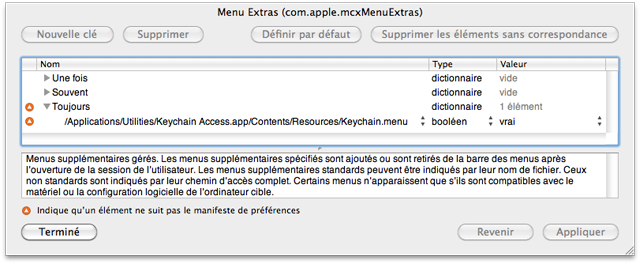
Informations supplémentaires
Pour obtenir des informations supplémentaires sur l’importation de fichiers manifestes liés à des préférences, consultez l’article HT3993.
Les informations se rapportant à des produits non fabriqués par Apple, ou à des sites Web indépendants qui ne sont ni contrôlés ni testés par Apple, sont fournies uniquement à titre indicatif et ne constituent aucune recommandation. Apple ne saurait être tenu responsable de problèmes liés à l’utilisation de tels sites ou produits tiers, ou à leurs performances. Apple ne garantit en aucune façon la fiabilité d’un site Web tiers ni l’exactitude des informations que ce dernier propose. Contactez le fournisseur pour plus d’informations.